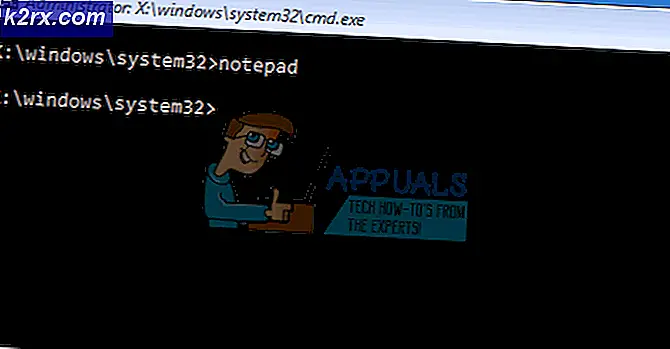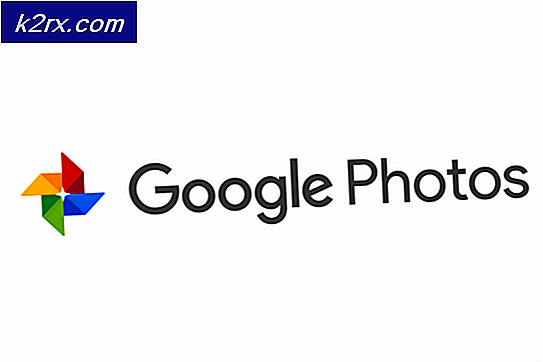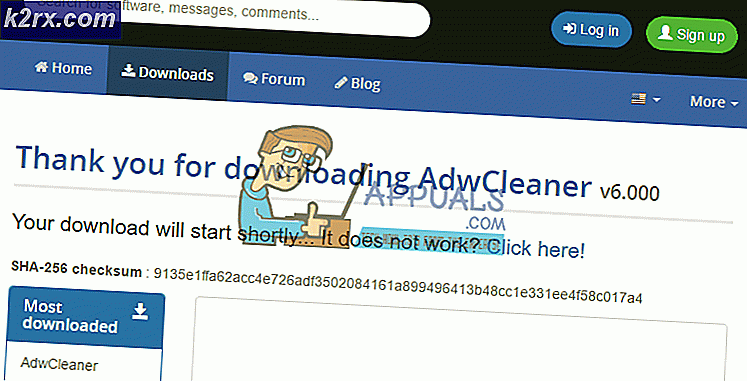Problembehebung Sie müssen Ihren Flash Player aktualisieren
Der Flash Player von Adobe war in den letzten Jahren stark betroffen, was dazu führte, dass er auf beliebten Websites wie YouTube komplett eingestellt wurde und in Browsern wie Google Chrome integriert war, um die Anzahl der Sicherheitsprobleme zu minimieren Fehler. Es gibt jedoch Nutzer, die Google Chrome nicht verwenden und immer noch den Adobe Flash Player benötigen, und sie sehen sich möglicherweise Problemen wie einem lästigen Popup-Fenster gegenüber, das nicht verschwindet und Ihnen sagt, dass Sie es brauchen Flash Player aktualisieren Ein weiteres Problem, dem Sie möglicherweise gegenüberstehen, ist ein weiteres Popup-Fenster. Flash Player fordert Sie jedoch dieses Mal auf, Daten auf Ihrem System zu speichern. Dies kann am häufigsten bei Online-Spielen auftreten, die auf Flash basieren, wenn Sie versuchen, sie mit einem Browser wie Mozilla Firefox abzuspielen.
Zum Glück gibt es bei allen diesen Problemen einfache Korrekturen. Sie werden es in kürzester Zeit tun können, und Sie werden Ihre Online-Spiele in kürzester Zeit spielen.
Methode 1: Installieren Sie Flash Player neu
Wenn Sie die erste Fehlermeldung erhalten, funktioniert möglicherweise Flash Player nicht oder Sie haben eine ältere Version, die nicht mit der Seite funktioniert, die Sie laden möchten. Um dies ganz einfach zu lösen, können Sie Flash Player deinstallieren und die neueste Version durch Herunterladen von der Adobe-Website neu installieren.
- Um Flash Player zu deinstallieren, müssen Sie die Systemsteuerung öffnen , indem Sie die Windows- Taste auf Ihrer Tastatur drücken, Systemsteuerung eingeben und das Ergebnis öffnen. Wenn Sie eine ältere Version von Windows verwenden, finden Sie die Systemsteuerung im Menü, wenn Sie Windows auf Ihrer Tastatur drücken.
- Suchen Sie in der Systemsteuerung Programme und Funktionen oder Programme hinzufügen oder entfernen, wenn Sie eine ältere Version von Windows verwenden. Möglicherweise müssen Sie die Ansicht ändern, um sie zu finden (siehe Abbildung). Klicken Sie darauf und Sie erhalten eine Liste der aktuell auf Ihrem Computer installierten Software, in der Sie den Flash Player finden müssen.
- Klicken Sie auf Flash Player und dann auf Deinstallieren. Folgen Sie dem Assistenten und den Anweisungen und am Ende haben Sie Flash Player deinstalliert. Starten Sie Ihr System neu .
- Wechseln Sie zu Ihrem Downloads- Ordner oder wo immer Sie das Setup für Adobe Flash gespeichert haben, das von der Website heruntergeladene Setup, und suchen Sie die Setup-Datei. Starten Sie es, indem Sie darauf doppelklicken und folgen Sie dem Assistenten, um das Setup zu beenden. Starten Sie das System erneut , sobald Sie fertig sind.
Methode 2: Aktivieren Sie Shockwave Flash in Firefox
Wenn Sie Firefox verwenden, müssen Sie Shockwave Flash aktivieren , was im Wesentlichen Flash Player ist. Dies kann Ihnen dabei helfen, Ihr Problem mit Flash zu lösen, das ein Update erfordert.
- Öffnen Sie Mozilla Firefox und öffnen Sie das Add-ons- Menü, indem Sie gleichzeitig Strg, Shift und A drücken , oder indem Sie auf Extras und dann auf Add-ons klicken .
- Wählen Sie auf der linken Seite Plugins und suchen Sie in der Liste nach Shockwave Flash. Sie sollten den Status rechts neben dem Namen sehen können. (In dem Bild zum Beispiel ist es deaktiviert)
- Ändern Sie den Status des Plugins im Dropdown-Menü auf Immer aktivieren . Dies aktiviert das Plugin, nach dem Sie das Dialogfeld schließen können.
Methode 3: Ändern Sie die Speichereinstellungen von Flash Player
Falls Sie die zweite Nachricht haben, dass Flash Player Ihnen mitteilt, dass Daten auf Ihrem System gespeichert werden sollen, sind die Berechtigungen möglicherweise falsch eingestellt oder es ist nicht genügend Speicherplatz für die gewünschten Daten vorhanden Geschäft. Für diese Situation gibt es ein paar Dinge, die Sie tun sollten.
- Öffnen Sie die Site für die globalen Speichereinstellungen von Flash Player . Wie auf der Website erwähnt, ist das Fenster oben auf der Website Ihr spezifischer Flash Player. Welche Änderungen Sie auch immer vornehmen, gelten Sie für Ihr System.
- Aktivieren Sie sowohl Flash-Inhalte von Drittanbietern zulassen, um Daten auf Ihrem Computer zu speichern, als auch Allgemeine Flash-Komponenten speichern , um die Download-Zeiten zu reduzieren. Außerdem können Sie den Speicherplatz erhöhen, den Flash Player verwenden darf. 100 KB ist ein guter Ausgangspunkt, aber Sie können es erhöhen, wenn es nicht genug ist.
- Öffnen Sie die Website für die Website-Speichereinstellungen von Flash Player . Auch dies ist Ihr Flash Player. Wählen Sie die Website aus, mit der Sie Probleme haben, und wählen Sie Immer zulassen, damit Flash Player Sie nicht ständig nach Speicherberechtigungen fragt.
Wenn Sie alle oben genannten Schritte abgeschlossen haben, sollte Flash Player ordnungsgemäß funktionieren.
Adobe Flash war vor allem bei allen Sicherheitsproblemen ein großer Erfolg, und es ist keine Überraschung, dass die Branche sich entschieden hat, dies möglichst zu vermeiden. Wenn Sie jedoch mit einigen dieser Probleme konfrontiert sind, hilft Ihnen die Verwendung der oben beschriebenen Methoden, sie loszuwerden.
PRO TIPP: Wenn das Problem bei Ihrem Computer oder Laptop / Notebook auftritt, sollten Sie versuchen, die Reimage Plus Software zu verwenden, die die Repositories durchsuchen und beschädigte und fehlende Dateien ersetzen kann. Dies funktioniert in den meisten Fällen, in denen das Problem aufgrund einer Systembeschädigung auftritt. Sie können Reimage Plus herunterladen, indem Sie hier klicken